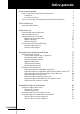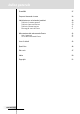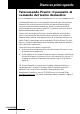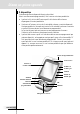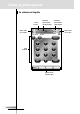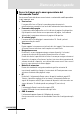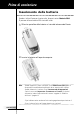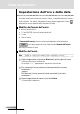Indice generale Diamo un primo sguardo Pronto: Il pannello di controllo del teatro domestico Il dispositivo Lo schermo a contatto Cosa c’è di nuovo per la nuova generazione del telecomando Pronto? 3 3 4 6 7 Prima di cominciare Inserimento delle batterie 8 8 Come cominciare Attivazione del telecomando Pronto Impostazione del contrasto Impostazione dell’ora e della data Modifica del formato dell’orario Modifica dell’orario Modifica della data Funzionamento del telecomando Pronto Panoramica dei dispositivi
Indice generale ProntoEdit 37 Frequenti domande ricevute 38 Individuazione e soluzione dei problemi Problemi di carattere generali Problemi di personalizzazione Problemi di memorizzazione Messaggi di errori del Pronto 40 40 40 41 41 Manutenzione del telecomando Pronto Avvisi importanti Pulizia del telecomando Pronto 42 42 42 Lista di simboli 43 Specifiche 46 Glossario 47 Indice 50 Copyright 52 Guida dell’utente 2
Diamo un primo sguardo Telecomando Pronto: Il pannello di comando del teatro domestico Il telecomando Pronto consiste di un pannello di comando Home Theatre (Teatro Domestico) che consente massima flessibilità nella personalizzazione dei più sofisticati sistemi di divertimento domestico. Pronto è in grado di controllare qualsiasi dispositivo che riconosce segnali (IR). L’interfaccia intuitiva ne fanno un perfetto telecomando per ogni utente. Pronto è facile da configurare.
Diamo un primo sguardo Il dispositivo Il telecomando Pronto dispone di diversi pulsanti duri. Alcuni sono liberamente programmabili, altri hanno una funzione predefinita. ■ I pulsanti sulla sinistra del Pronto e quelli sulla destra dello schermo dispongono di funzioni predefinite. ■ Il pulsante all’estrema sinistra al di sotto dello schermo a contatto dispone di funzione predefinita. I due pulsanti centrali al di sotto dello schermo a contatto e quello all’estrema destra sono liberamente programmabili.
Diamo un primo sguardo Retroilluminazione Pagina su Pagina giù Pulsante ripristino Comparto batteria Collegamento alla stazione di carica batteria Guida dell’utente 5 porta USB
Diamo un primo sguardo Lo schermo ad impatto Icona Pronto Pulsante panoramica dei dispositivi Dispositivo precedente Dispositivo successivo Tasti morbidi Etichette dei pulsanti duri Guida dell’utente 6 Pulsante panoramica delle pagine
Diamo un primo sguardo Cosa c’è di nuovo per la nuova generazione del telecomando Pronto? Questo nuovo Pronto offre diverse nuove funzioni a confronto del modello precedente. Le più importanti sono: ■ Sensore luce Il sensore della luce sul Pronto fa accendere automaticamente la retroilluminazione secondo la luce locale dell’ambiente del teatro domestico. ■ Panoramica delle pagine La panoramica delle pagine offre una lista di tutte le pagine di un dispositivo.
Prima di cominciare Inserimento delle batterie Quando si utilizza Pronto per la prima volta, bisogna inserire 4 batterie AAA. Si possono utilizzare batterie AAA ricaricabili o non. 1 Sfilare lo sportellino delle batterie sul retro del telecomando Pronto. 2 Inserire le batterie nell’apposito comparto. Note Quando le batterie si stanno scaricando, l’Icona Batterie scariche appare al disopra dell’icona della batteria nell’angolo destro superiore dello schermo.
Come cominciare Attivazione del telecomando Pronto Pronto può essere attivato in tre modi diversi: ■ Pigiare leggermente lo schermo a contatto. Nota ■ Premere uno dei pulsanti duri. Nota ■ Usare solamente il dito oppure un oggetto morbido non tagliente quale una matita per azionare lo schermo a contatto.
Come incominciare Impostazione dell’ora e della data Una volta installato le batterie ed attivato i Pronto, si vorrebbe impostare l’orario e la data correnti. Per andare alle pagine di setup, pigiare leggermente l’icona del pronto al centro superiore dello schermo a contatto. Modifica del formato dell’orario Vi sono tre formati diversi: ■ 12 ore (AM/PM): Questo è formato di default.
Come incominciare Modifica della data Per cambiare l’anno 1 Pigiare leggermente sul pulsante Anno nella prima pagina di setup. Il pulsante anno viene selezionato. Le etichette ‘+’ e ‘-‘ appaiono per i due pulsanti centrali duri. 2 Per aumentare gli anni, premere (e tenere premuto) il pulsante etichettato ‘+’. -oppurePer diminuire gli anni, premere (e tenere premuto) il pulsante etichettato ‘-’. 3 Pigiare leggermente di nuovo sul pulsante Anno. Il nuovo anno viene impostato.
Come incominciare Funzionamento del telecomando Pronto Il telecomando Pronto contiene una serie di dispositivi personalizzabili, ciascuno di essi consiste di diverse pagine di dispositivi. Tutti i dispositivi attivi sul telecomando Pronto sono elencati nella panoramica dei dispositivi. Tutte le pagine di dispositivi disponibili sono elencate nella panoramica delle pagine.
Come incominciare Panoramica delle pagine La panoramica delle pagine offre una lista di tutte le pagine di un dispositivo. Per visualizzare la panoramica delle pagine, pigiare leggermente l’area superiore dello schermo a contatto. Si può navigare tra le diverse pagine in due modi diversi: ■ Pigiare leggermente sulla pagina da cui si vuole operare, dalla panoramica delle pagine. ■ Premere il pulsante duro Su o Giù sul lato sinistro del Pronto.
Personalizzazione del Pronto Ciò che rende il telecomando Pronto così potente, è l’abilità di estendere la sua funzionalità in molteplici modi, come la programmazione di addizionali funzioni, l’aggiunta di dispositivi supplementari e la modifica dell’interfaccia secondo le proprie comodità. Per una completa modifica si può utilizzare il software ProntoEdit. Per ulteriori informazioni, vedere "ProntoEdit" a pagina 37. Utilizzazione degli strumenti Il telecomando Pronto offro diversi strumenti.
Personalizzazione del Pronto Selezione della marca e della serie di codici del dispositivo 1 Premere per 3 secondi il pulsante duro schermo a contatto. Il menu Strumenti appare. sinistro sotto lo 2 Pigiare leggermente Brand nel menu Strumenti. La schermata ‘Strumento di marca’ appare. 3 Pigiare leggermente nella schermata ‘Strumento di marca’. La panoramica dei dispositivi appare. 4 Nella panoramica dei dispositivi, pigiare leggermente il dispositivo per cui si vuole definire la marca.
Personalizzazione del Pronto 4 Pigiare leggermente nella schermata ‘Strumento di marca’. Se c’è una sola serie di codici, appare la schermata ‘Installazione della marca’. -oppureSe c’è più di una possibile serie di codici, appare la schermata della ‘Serie di codici’. Selezione della serie di codici 1 Pigiare leggermente il pulsante Scorrimento in Basso oppure il pulsante Scorrimento in Alto accanto alla lista delle serie di codici. La lista delle serie di codici scorre verso il basso/l’alto.
Personalizzazione del Pronto Installazione della marca 1 Pigiare leggermente nella schermata ‘Installazione della marca’. La prima pagina del dispositivo selezionato appare. 2 Pigiare leggermente pulsanti diversi per vedere se il dispositivo risponde ai codici IR della marca selezionata e della serie di codici. 3 Premere il pulsante duro sinistro. I codici IR per la marca selezionata e per la serie dei codici vengono installati. -oppurePremere il pulsante duro destro.
Personalizzazione del Pronto 2 Pigiare leggermente e puntare il telecomando Pronto verso il dispositivo. La schermata ‘Ricerca’ appare. Il telecomando Pronto cerca attraverso la lista delle serie di codici la marca selezionata, inviando un codice IR per ogni serie di codici. 3 Quando il dispositivo per cui si sta definendo la marca, risponde al codice IR, pigiare leggermente nella schermata ‘Ricerca’. La schermata ‘Installazione della marca’ appare.
Personalizzazione del Pronto Programmazione (apprendimento) dei comandi Nel caso un codice IR non fosse presente nel database, si possono programmare i comandi del Pronto trasmettendo i segnali dal telecomando esistente all’occhio di apprendimento del Pronto. Lo strumento di programmazione consente la programmazione di un pulsante o un’azione di dispositivo. Un’azione del dispositivo è una che viene eseguita automaticamente quando si seleziona il dispositivo. Es.
Personalizzazione del Pronto Nota Assicurarsi che l’occhio di apprendimento del Pronto sia allineato direttamente alla finestra del telecomando IR del telecomando originale. La distanza tra il Pronto ed il telecomando originale deve essere compresa tra 10 e 20 cm (4 e 8 pollici). 6 Pigiare leggermente il pulsante che si vuole programmare. Un indicazione di Apprendimento appare al centro superiore dello schermo a contatto. 7 Premere il tasto sul telecomando originale entro 5 secondi.
Personalizzazione del Pronto 8 Premere il pulsante duro sinistro sotto lo schermo a contatto per uscire dallo strumento di programmazione. Etichettamento degli elementi Lo strumento per etichettare consente nel programmare un pulsante un dispositivo o una pagina. Nello strumento di etichettatura si trova una tastiera virtuale. Questa tastiera ingrandisce un carattere quando si pigia leggermente.
Personalizzazione del Pronto 7 Pigiare leggermente il carattere che si vuole aggiungere all’etichettamento. Il carattere viene aggiunto all’etichetta. La tastiera si ingrandisce di nuovo automaticamente. 1 Per rimpicciolire con l’aggiunta del carattere all’etichettamento, pigiare leggermente il pulsante Rimpicciolire. Il carattere non viene aggiunto all’etichettamento. La tastiera si rimpiccolisce.
Personalizzazione del Pronto Etichettamento di una pagina 1 Premere per 3 secondi il pulsante duro schermo a contatto. Il menu Strumenti appare. sinistro sotto lo 2 Pigiare leggermente Etichetta nel menu Strumenti. La schermata ‘Strumento di etichettatura’ appare. 3 Pigiare leggermente La panoramica dei dispositivi appare. nella schermata ‘Etichettare’. 4 Pigiare leggermente la pagina che si vuole etichettare. La schermata ‘Etichettare’ appare.
Personalizzazione del Pronto 3 Pigiare leggermente ‘Strumento di aggiunta’. La schermata ‘Aggiunta’ appare. nella schermata 4 Pigiare leggermente il dispositivo che si vuole aggiungere. La schermata ‘Codice IR’ appare. 5 Pigiare leggermente nella schermata ‘Codice IR’. Il dispositivo viene aggiunto al telecomando Pronto con i codici IR. -oppurePigiare leggermente nella schermata ‘Codice IR’. 6 Per azionare questo dispositivo, bisogna programmare ogni pulsante del dispositivo.
Personalizzazione del Pronto Cancellazione di elementi Lo strumento di cancellazione consente di cancellare un pulsante o un dispositivo. Quando si cancella un pulsante, se ne cancella soltanto l’azione. Il pulsante diventa invisibile, ma si può ancora vedere e modificare con lo strumento di programmazione. Cancellazione dell’azione di un pulsante 1 Premere per 3 secondi il pulsante duro schermo a contatto. Il menu Strumenti appare. sinistro sotto lo 2 Pigiare leggermente Delete nel menu Strumenti.
Personalizzazione del Pronto 4 Pigiare leggermente il dispositivo che si vuole cancellare. La schermata ‘Cancella dispositivo" appare. 5 Pigiare leggermente . Il dispositivo viene cancellato. L’etichetta Undo (elimina) appare al di sopra del pulsante del alto destro. 6 Si può premere il pulsante duro destro azione, ossia si ripristina il dispositivo. Il pulsante appena cancellato viene ripristinato.
Personalizzazione del Pronto Regolazione delle impostazioni Dalla impostazione della pagina si possono regolare varie impostazioni. Si può: ■ Impostare l’orario e la data come descritto in precedenza, alla pagina 10.
Personalizzazione del Pronto Impostazione del fuori tempo della retroilluminazione dello schermo LCD Il fuori tempo della retroilluminazione dell’LCD determina il tempo in cui la retroilluminazione dello schermo a contatto e dei pulsanti rimane attiva. Abbreviando il tempo attivo aumenta la durata della batteria del telecomando Pronto. Il fuori tempo della retroilluminazione dello schermo LCD può funzionare indipendentemente. 1 Pigiare leggermente nella prima pagina di setup.
Personalizzazione del Pronto Impostazione del livello del volume dei pulsanti duri Per regolare il volume dei pulsanti duri, pigiare leggermente nella seconda pagina di setup. Si può selezionare 1 di 3 livelli di volume oppure si può scegliere di silenziare. Ogni volta che si preme, il livello del volume aumenta di un passo fino al livello 3. Impostazione del livello del volume dello schermo a contatto Per regolare il volume dello schermo a contatto, pigiare leggermente nella seconda pagina di setup.
Utilizzo delle funzioni di alimentazione Creazione e modifica delle macro Una macro consente di inviare una sequenza di comandi quando si pigia un singolo pulsante. Ad esempio si può accendere la TV, attivare una canale cinema e preparare il VCR per la registrazione riavvolgendo il nastro video. La macro contiene una lista di azioni. La lista di azioni può essere creata e modificata nello strumento di macro.
Utilizzo delle funzioni di alimentazione Per aggiungere un’azione alla lista di azioni 1 Pigiare leggermente nella schermata ‘Macro’. L’ultima pagina visitata appare di nuovo. 2 Navigare verso il dispositivo e verso la pagina che contiene il pulsante a cui si vuole aggiungere la macro. 3 Pigiare leggermente il pulsante da aggiungere alla macro. La schermata ‘Macro’ appare. L’azione del pulsante selezionato viene aggiunta al pulsante della lista di azioni.
Utilizzo delle funzioni di alimentazione Modifica di una macro Spostamento di un’azione nella lista di azioni 1 Per visualizzare la schermata ‘Macro’ con la lista di azioni assegnata al pulsante, seguire le istruzioni da 1 a 5 come descritto al titolo "Creazione di una macro" a pagina 30. 2 Pigiare leggermente l’azione dalla relativa lista quella che si desidera spostare nella schermata ‘Macro’. L’azione selezionata viene evidenziata.
Utilizzo delle funzioni di alimentazione Azionamento del telecomando Pronto utilizzando il cursore Il cursore è stato impostato per default per azionare i dispositivi, es. navigare per un menu di TV su schermo. Il cursore dispone di 4 relativi tasti. Destro, sinistro, su e giù. Ogni tasto del cursore contiene una lista di azioni. Questo dipende dal dispositivo che si sta azionando.
Utilizzo delle funzioni di alimentazione Azionamento del telecomando Pronto utilizzando RF Per default, il telecomando Pronto utilizza segnali infrarossi (IR) per azionare i dispositivi. I segnali IR dispongono di una distanza operativa di circa 10m. Segnali IR Tuttavia, è possibile scegliere di far funzionare il telecomando Pronto con segnali di frequenze radio (RF) per azionare dei dispositivi a distanza o da una stanza adiacente. Si richiede quindi una prolunga RF (non inclusa).
Utilizzo delle funzioni di alimentazione Selezione delle RF per azionare i dispositivi 1 Premere per 3 secondi il pulsante duro schermo a contatto. Il menu Strumenti appare. sinistro sotto lo 2 Pigiare leggermente RF IR nel menu Strumenti. La schermata ‘Strumento RF IR’ appare. 3 Pigiare leggermente . La panoramica dei dispositivi appare. 4 Pigiare leggermente il dispositivo per cui si vuole selezionare RF. La schermata ‘Selezione RF IR’ appare.
Utilizzo delle funzioni di alimentazione Selezione delle IR per azionare i dispositivi 1 Premere per 2 secondi il pulsante duro schermo a contatto. Il menu Strumenti appare. sinistro sotto lo 2 Pigiare leggermente RF IR nel menu Strumenti. La schermata ‘Strumento RF IR’ appare. 3 Pigiare leggermente . La panoramica dei dispositivi appare. 4 Pigiare leggermente il dispositivo per cui si vuole selezionare IR. La schermata ‘Selezione RF IR’ appare. RF viene selezionato dalla lista di segnali di invio.
ProntoEdit Se si vuole personalizzare il telecomando Pronto anche oltre le funzioni di programmazione standard, ProntoEdit è lo strumento che bisogna utilizzare. ProntoEdit è il software compagno che si trova sul CD-ROM incluso. Si troveranno ulteriori informazioni sul sito http://www.pronto.philips.com. Con ProntoEdit si possono: ■ Caricare e Scaricare nuove configurazioni verso e dal telecomando Pronto.
Frequenti domande ricevute Perché i pulsanti non funzionano correttamente? Se si nota che il telecomando Pronto non invia i comandi secondo quanto indicato sullo schermo a contatto, si consiglia di ricalibrare lo schermo a contatto. La calibrazione consente al telecomando Pronto di posizionare le icone sullo schermo a contatto in linea con le funzioni predefinite. Come calibrare lo schermo a contatto? 1 Pigiare leggermente nella seconda pagina di setup. La schermata ‘Calibrazione’ appare.
Frequenti domande ricevute Perché un dispositivo risponde ad alcuni segnali RF e non ad altri? Philips non può garantire che tutti i comandi di tutti i dispositivi funzionano correttamente con i segnali RF. Se un dispositivo non risponde correttamente ai segnali RF emessi dal telecomando Pronto, sarebbe meglio configurare nuovamente quest’ultimo in modo idoneo da azionare il dispositivo con segnali IR.
Ricerca dei Guasti Problemi di carattere generale Il telecomando Pronto si spegne automaticamente Questa è una funzione di fuori tempo del telecomando Pronto e serve a risparmiare energia. Si può cambiare dalle impostazioni il tempo che il telecomando Pronto rimane attivo. Per ulteriori informazioni, vedere "Impostazioni del fuori dello schermo LCD" a pagina 27.
Ricerca dei Guasti ■ ■ ■ Controllare se sia necessario calibrare lo schermo. (p.29) Controllare che il pulsante del dispositivo sia programmato correttamente. (p.19) Controllare che la macro sia registrata correttamente. (p.30) Le macro non funzionano ■ ■ ■ ■ Assicurarsi che l’occhio di invio del telecomando Pronto sia puntato verso il dispositivo per tutto il tempo che viene eseguita la macro. L’occhio di invio si trova in cima al telecomando Pronto.
Manutenzione del telecomando Pronto Avvisi importanti Aver cura di non graffiare lo schermo a contatto Usare il dito per pigiare leggermente sullo schermo a contatto oppure utilizzare le penne con punta di plastica intese ad essere usate con lo schermo a contatto. Non usare mai una penna, una matita o altri oggetti appuntiti sullo schermo a contatto. Proteggere il telecomando Pronto da estremi di temperature Tenere il telecomando Pronto distante da riscaldatori ed altre fonti di calore.
Lista dei simboli Pausa Stop Funzionamento normale; velocità normale Funzionamento normale; velocità normale Funzionamento rapido; velocità rapida Funzionamento rapido; velocità rapida Funzionamento lento; velocità lenta Funzionamento lento; velocità lenta Espellere Registrazione, generale Chiave Navigare Modalità immobile Direzione di funzionamento del nastro Brano successivo Brano precedente Avanzamento rapido verso l’indice Riavvolgimento verso l’indice Quadro per quadro, generale Quadro per quadro, gene
Lista dei simboli Numero pagina su Numero pagina giù Ingrandimento pagina TV e test misto 1a o 2a lingua Ultima visualizzazione, programma precedente Attesa Zona di messa a fuoco: lunga distanza Zona di messa a fuoco: distanza molto ravvicinata Selezione a una o più cifre Luminosità; brillantezza Contrasto Luminosità/contrasto Saturazione colore Lampada; accensione; illuminazione; Congela schermo sdoppiato / fermo schermo doppio Inversione schermo sdoppiato / inversione schermo doppio Schermo sdoppiato / do
Lista dei simboli Leggi dati da memoria Scrivi dati nella memoria Ferma pagina Silenziamento Informazioni aggiuntive su schermo Angolo di visualizzazione Effetto suono spaziale Televisione; video Suono; audio Suono surround Digitale Dolby Sistemi Teatro Domestico Controllo attivo Guida dell’utente 45
Caratteristiche Le specifiche ed il concetto progettuale di questo prodotto sono soggetti a modifiche senza previo avviso.
Glossario Alias dei pulsanti Vedere Collegamento. Guida dell’utente Animazione della pagina Quando si passa da una pagina ad un’altra, la prima pagina sfila via dallo schermo e la seconda pagina prende il suo posto. Questo si definisce ‘Animazione di pagina’. Azione Un’azione consiste di un comando che verrà eseguito dal telecomando Pronto. Un’azione potrebbe essere un codice IR, un collegamento, un ritardo o un cicalino.
Glossario LI900 L’LI900 è una prolunga RF che può essere utilizzata in concomitanza col telecomando Pronto. Lista di azioni Una lista di azioni consiste di azioni assegnate ad un pulsante di schermo o un pulsante duro. Una lista di azioni può contenere fino a 255 azioni. Macro Una macro consiste di una sequenza di azioni eseguite quando si preme un solo pulsante sul telecomando Pronto. Ogni pulsante, duro o morbido, può fare da macro ed eseguire una lista di comandi. È simile ad una lista di azioni.
Glossario Pulsanti duri Un pulsante duro è uno che quando viene premuto genera un evento. I pulsanti duri si trovano sul telecomando Pronto. La loro disposizione e l’aspetto visivo non possono essere cambiati. È possibile modificare la funzione dei pulsanti duri, proprio come quelli sullo schermo a contatto. Prolunga RF Una prolunga RF consiste di una scatola di conversione che riceve segnali RF e li converte a segnali IR per azionare il dispositivo.
Indice A accensione del Pronto, 9 aggiunta azione, 31 cicalino, 31 nuovo dispositivo, 23 ritardo, 31 azionamento del cursore del telecomando individuazione e soluzione dei problemi 40 navigazione, 33 navigazione a schermo a contatto, 33 segnali RF, 34 azione, 31 B batterie, 8 comparto batteri, 8 C calibrazione dello schermo a canale canale giù, 4 canale su, 4 cancellazione azione in una macro, 32 azione pulsante, 25 dispositivo, 25 caricamento, 37 cavo USB, 37 cicalino, 31 collegamento alla sede di carica b
Indice M macro, 30 azione, 31 cancellazione azione, 32 cicalino, 31 creazione, 30 individuazione e soluzione dei problemi, 40 ritardo, 31 spostamento, 32 testaggio, 32 marca installazione, 15 ricerca, 14 selezione, 17, 18 messaggio di errore, 41 modalità animazione, 7 transizione di modalità, 29 transizione di pagina, 29 modifica data, 10 formato orario, 10 orario, 10 N navigazione navigazione a cursore, 7, 33 navigazione a schermo a contatto, 33 navigazione a cursore, 7 O orario, 10 Guida dell’utente 51
Indice S scaricamento, 37 schermo, 4, 6 calibrazione, 29 fuori tempo, 27 retroilluminazione, 28 sensore luce, 7, 28 schermo a contatto, 4, 6 calibrazione, 26, 38 schermo LCD, 4 segnali IR, 34 segnali RF, 34, 41 selezione sensore luce, 4 serie di codici ricerca, 16 selezione, 18 setup, 27 simboli, 21, 43 simulatore, 37 Simulatore ProntoEdit, 37 specifiche, 46 spostamento di azione in una macro, 32 spostamento di un dispositivo, 26 marca, 15, 17 serie di codici, 18 spostamento strumento, 26 strumento, 13 aggi